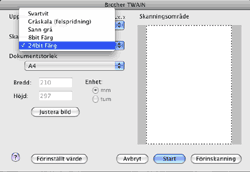Ljusstyrka Justera bilden med hjälp av det här alternativet (-50 till 50). Grundvärdet är 0 (en mellaninställning) och är vanligen lämplig för de flesta bilderna. Du ställer in nivån för Ljusstyrka genom att dra reglaget åt höger (ljusare bild) eller vänster (mörkare bild). Du kan även ange ljusstyrkan genom att ange ett värde i rutan. Om den skannade bilden är för ljus ställer du in ett lägre värde för Ljusstyrka och skannar dokumentet på nytt. Om den skannade bilden är för mörk ställer du in ett högre värde för Ljusstyrka och skannar dokumentet på nytt.  Obs | | Inställningen Ljusstyrka är bara tillgänglig när du har ställt in Skanningstyp på Svartvit, Gråskala (felspridning) eller Sann grå. |
|